
Lesley Fowler
0
1223
200
Windows, gerçekten ihtiyaç duymadığınız birçok dosya ve klasör içerir. Gizli önbellek, alan boşa harcayan eski dosyalar ve gerçekte sorunları çözmek için silebileceğiniz dosyalar, kaldırılması güvenli olanı bilmek zor olabilir.
Disk alanını boşaltmak için tamamen güvenli olan bazı Windows dosya ve klasörlerini ve neden onları silmek isteyebileceğinizi açıklayalım. Bu klasörlerin bazılarının korumalı konumlarda olduğunu unutmayın, bu yüzden silerken dikkatli olun..
Windows Klasörlerini Temizlemenin En İyi Yolu: Disk Temizleme
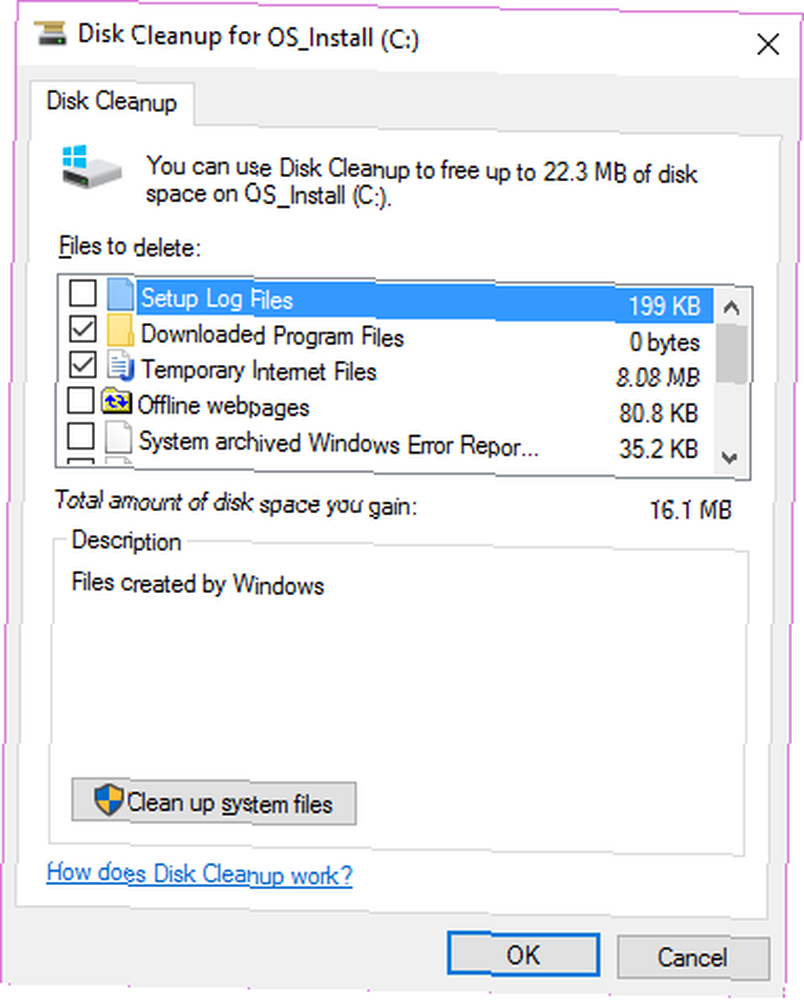
Güvenle kaldırabileceğiniz birkaç Windows dosya ve klasörüne bakmadan önce, onları el ile silmenin en iyi yol olmadığını bilmelisiniz.
İşlemi otomatikleştirebildiğiniz zaman bunu kendiniz yapmakla zaman harcamanın yanı sıra, Disk Temizleme aracının bu temizlik işlemlerini sizin için yapması daha güvenlidir. Bu, ihtiyacınız olan dosyaları yanlışlıkla silmeyi veya yanlış klasörlerle karıştırmayı önler.
Windows Disk Temizleme aracı, bilgisayarınızdaki disk alanını geri kazanmanıza yardımcı olur ve kullanımı kolaydır. Arayarak açabilirsiniz. Disk temizleme Başlat Menüsünde. Taramasına izin verin, silebileceğiniz birkaç dosya kategorisi göreceksiniz. Daha fazla seçenek için Sistem dosyalarını temizle yönetici izni almak.
Bunu çok eski bir okul bulursanız, Ayarlar> Sistem> Depolama Windows 10’un yeni depolama temizleme aracını denemek için. Click Şimdi alan boşaltın kullanmak için.
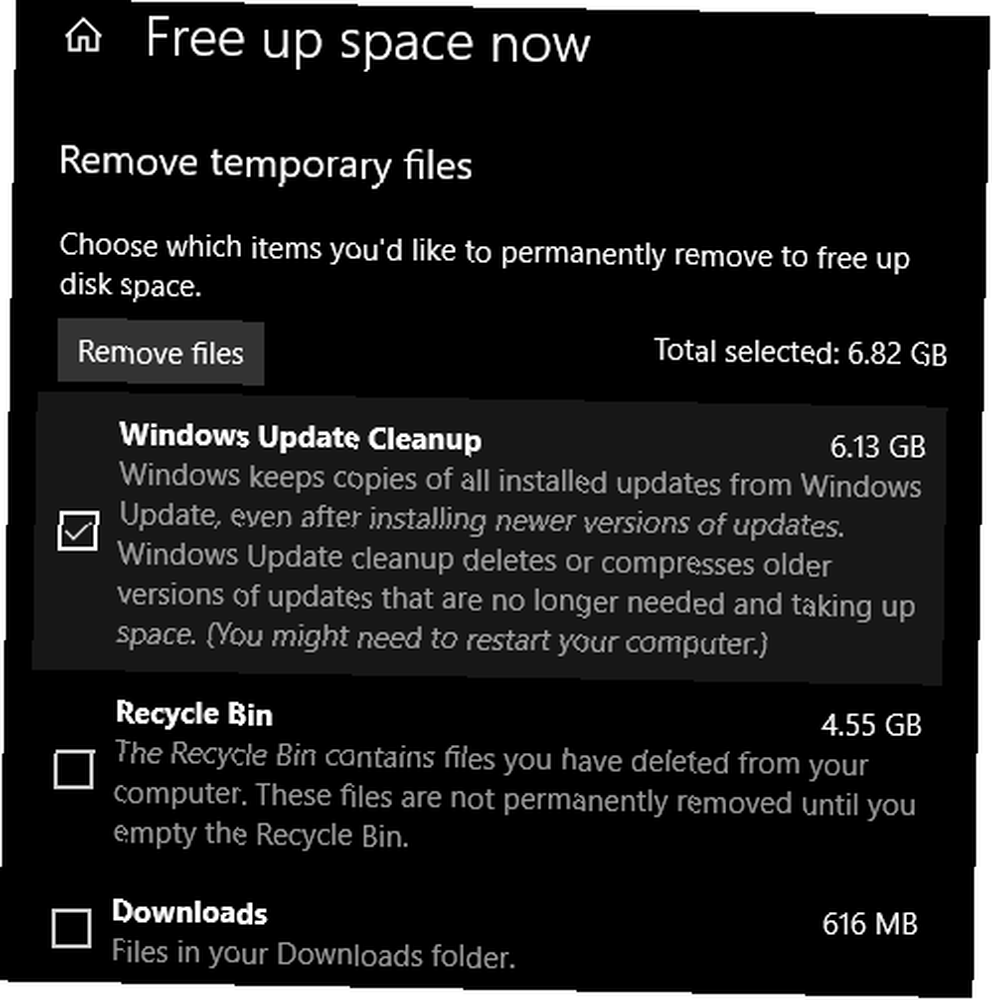
Disk Temizleme İşleminden Neler Silinmeli?
Bu, Disk Temizleme aracı için tam bir rehber değildir, bu yüzden sunduğu her seçeneğe bakmayacağız. Ancak, aşağıdaki birkaç seçenek düşük asılı meyvelerdir (seçtiğinizden emin olun). Sistem dosyalarını temizle hepsini görmek için):
- Windows Güncelleme Temizleme: Bu, Windows Update dosyalarının eski kopyalarını siler. Bunlar çoğu durumda silmek için güvenlidir, ancak güncelleme ile ilgili sorunlar yaşarsanız sorun giderme için saklamanız gerekir..
- Windows yükseltme günlük dosyaları: Benzer şekilde, bunlar, Windows Update'in etrafındaki sorunları çözmenize yardımcı olmak için sakladığı veri dosyalarıdır. Windows güncellemesiyle ilgili herhangi bir hata yapmadıysanız, bunları silebilirsiniz..
- Dil kaynak dosyaları: Daha önce kullanmadığınız başka bir dili veya klavye düzenini indirdiyseniz, bu onu kolayca silmenizi sağlar.
- Geridönüşüm kutusu: Geri Dönüşüm Kutusu'nu penceresinden boşaltırken, kolayca buradan da yapabilirsiniz.
- Geçici dosyalar: Adından da anlaşılacağı gibi, geçici dosyalar uzun vadede hiçbir şey için kullanılmaz, bu yüzden onları endişelenmeden silebilirsiniz.
1. Hazırda Bekletme Dosyası

Yer: C: \ hiberfil.sys
Bilgisayarınızdaki Hazırda Bekletme modu uyku moduna benzer, ancak sistem açık çalışmalarınızı sabit sürücüye kaydeder ve kapatır. Pili dizüstü bilgisayarınızdan çıkarabilir ve bir hafta boyunca hazırda bekletme modunda kalabilir, ardından tekrar çalışmaya başlayabilir ve kaldığınız yerden devam edebilirsiniz..
Tabii ki, bu yer kaplar, bu hazırda bekleme dosyası için ne.
Sabit sürücünüzün boyutuna bağlı olarak, hazırda bekletme dosyası muhtemelen birkaç gigabayt veya daha fazla olabilir. Hazırda bekletme modunu kullanmıyorsanız ve devre dışı bırakmak istiyorsanız, bunu Komut İstemi'nden kolayca yapabilirsiniz. Sadece silmemeniz gerektiğini unutmayın hiberfil.sys, Windows yeniden yaratır gibi.
Power User menüsünü açmak için Başlat Düğmesine sağ tıklayın ve ardından Komut İstemi (Yönetici) veya Windows PowerShell (Yönetici) penceresi. Hazırda bekletme modunu devre dışı bırakmak için aşağıdaki komutu yazın:
powercfg.exe / hazırda bekletHazırda bekletme modunu devre dışı bırakmak için gereken her şey bu. Windows silmeli hiberfil.sys bunu yaptığınızda kendi başınıza; değilse silmek için çekinmeyin. Hazırda bekletme modunu devre dışı bırakmanın, bilgisayarınızın Windows 10'da hızlı başlatma özelliğini kullanmasını da engelleyeceğini unutmayın. Ancak, bu özellik önyükleme sorunlarına neden olduğu biliniyor çünkü bu çok fazla bir kayıp değil.
2. Windows Temp Klasörü

Yer: C: \ Windows \ Temp
Adından da anlaşılacağı gibi, Windows geçici dosyaları ilk kullanımlarının ötesinde önemli değildir. İçindeki dosya ve klasörler, Windows'un bir kerede kullandığı ancak artık gerekmediği bilgisini içerir.
Disk Temizleme ile temizlik yapmanın dışında. Bu klasörü ziyaret edebilir ve tuşuna basarak içeriğini silebilirsiniz. Ctrl + A her şeyi seçmek için silmek. Bunu yaparken göz ardı edip her şeyi temizlediğinizde Windows size birkaç öğe hakkında bir hata verebilir..
3. Geri Dönüşüm Kutusu
Yer: kabuk: RecycleBinFolder
Teknik olarak, Geri Dönüşüm Kutusu'nu gerçekten bir klasör değil. Bazıları açık görünse de, bazı okuyucuların farkında olmaması durumunda bunu dahil ediyoruz.
Sisteminizde bir dosyayı sildiğinizde, Windows dosyayı Geri Dönüşüm Kutusu'na gönderir. Bu, silinen dosyaların kalıcı olarak silene veya geri yükleyene kadar tutulduğu özel bir yerdir. Depoyu düzenli olarak boşaltmayı hatırlamıyorsanız, hala içinde birkaç gigabaytlık eski veri olabilir.
Geri Dönüşüm Kutusu'na masaüstünüzdeki kısayoldan erişebilirsiniz. Eğer bir tane yoksa, yazın Kabuk: RecycleBinFolder Dosya Gezgini'nin gezinti çubuğuna Burada bir kez, son zamanlarda sildiğin her şeyi göreceksin.
Tek tek öğelere sağ tıklayıp seçebilirsiniz silmek kalıcı olarak silmek Restore dosyayı orijinal konumuna geri göndermek için. Yukarıdaki Şerit’te düğmelerin Boş geri dönüşüm kutusu ve Tüm öğeleri geri yükle.
Geri Dönüşüm Kutusu'nun çalışma şeklini değiştirmek için, Tamam'ı tıklatın. Geri Dönüşüm Kutusu Özellikleri Şeritte. Burada, bölmenin maksimum boyutunu değiştirebilir veya Dosyaları Geri Dönüşüm Kutusu'na taşımayın.
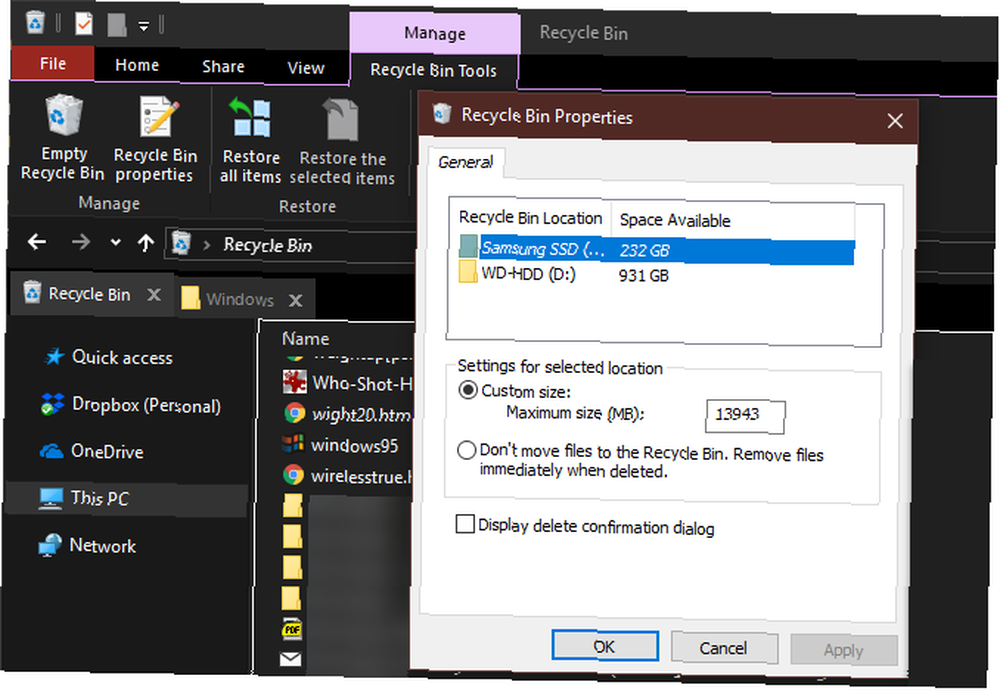
Bu seçenekle, Windows bölmeyi atlar ve öğeleri silerken kalıcı olarak kaldırır. Bunu tavsiye etmiyoruz çünkü Geri Dönüşüm Kutusu size bir hata durumunda ikinci bir şans veriyor.
4. Windows.old Klasörü
Yer: C: \ Windows.old
Windows sürümünüzü ne zaman yükseltirseniz, sistem eski dosyalarınızın bir kopyasını Windows.old. Bu klasör temelde eski kurulumunuzu oluşturan her şeyi tutar, bir şeyin doğru şekilde aktarılmaması durumunda saklanır.
Gerekirse, bu klasörü Windows'un önceki bir sürümüne geri dönmek için kullanabilirsiniz. Ayrıca klasörü açabilir ve gerekirse birkaç tane başıboş dosya alabilirsiniz..
Windows kısa bir süre sonra bu klasörü otomatik olarak kaldırır, ancak alan için sıkıştırılmışsanız kendiniz kaldırabilirsiniz. Dosya Gezgini’nden geçmeye çalışırsanız silinmez, bu nedenle yazın Disk temizleme Başlat Menüsüne girin ve aracı daha önce açıklandığı şekilde başlatın..
Click Sistem dosyalarını temizle Pencerenin alt kısmındayken, yardımcı programın başka bir tarama yapmasına izin verin. Bu yapıldıktan sonra, Önceki Windows kurulumları ve bu aracı kullanarak silin.
Açıkçası, bu dosyaların kaldırılması, bir sorun olması durumunda verilerin kurtarılmasını zorlaştırmaktadır. Windows yükseltmesine izin verdikten sonra (yalnızca Windows 10'un en son sürümüne bile), her şeyin düzgün çalıştığından emin olana kadar bu klasörü tutmanızı öneririz..
5. İndirilen Program Dosyaları
Konum: C: \ Windows \ İndirilen Program Dosyaları
Bu klasörün adı biraz kafa karıştırıcı. Aslında Internet Explorer'ın ActiveX denetimleri ve Java uygulamaları tarafından kullanılan dosyaları tutar, böylece aynı özelliği bir web sitesinde kullanırsanız, iki kez indirmek zorunda kalmazsınız.
Aslında, bu klasör işe yaramaz. ActiveX, güvenlik delikleriyle dolu oldukça eski bir teknolojidir ve Java günümüzde web'de nadiren kullanılmaktadır. ActiveX, Internet Explorer’a özeldir ve şimdi yalnızca eski kurumsal web sitelerinde karşılaşırsınız..
Çoğu ev kullanıcısı artık ActiveX'i yalnız bırakmıyor. Sizin İndirilen Program Dosyaları klasör zaten boş olabilir, ancak değilse, içeriğini temizlemekten çekinmeyin.
6. LiveKernelReports
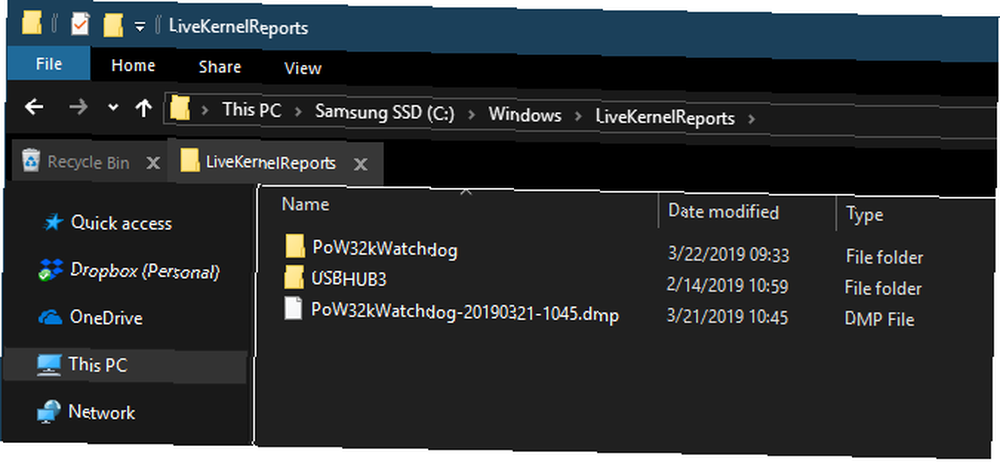
Yer: C: \ Windows \ LiveKernelReports
LiveKernelReports klasörü, bilgisayarınızdaki büyük dosyaları tararken ortaya çıkan başka bir dizindir. Bu klasör, Windows'un sakladığı ve devam etmekte olan bilgi günlükleri olan dosyaları dökmek için kullanılır. Bilgisayarınız bir sorunla karşılaşırsa, bu sorunların giderilmesine başlamak için bu dosyaların içeriğini analiz edebilirsiniz Windows Aptallar için Sorun Giderme Windows Aptallar için Sorun Giderme Windows, kontrolü dışındaki sorunlar için çok fazla öneme sahiptir. İnsanların Windows'a yanlış bağladığı en büyük sorunları ve bu sorunların nasıl giderileceğini öğrenin. .
Bu klasördeki DMP dosya uzantısı ile biten herhangi bir büyük dosyayı silmek güvenlidir. Yukarıdaki konumlar gibi, dosyayı kendiniz silmek yerine Disk Temizleme'yi kullanmanızı öneririz.
Windows çöktüğünde veya başka büyük bilgisayar problemleriniz varsa, bu döküm dosyalarını hemen silmeyin. Onlardan daha fazla bilgi almak için WhoCrashed gibi bir program kullanabilirsiniz.
7. Rempl Klasörü
Yer: C: \ Program Dosyaları \ rempl
İken Rempl Klasör büyük değil, sisteminizde göründüğünde şaşırmış olabilirsiniz. Birkaç küçük dosya içerir ve ona bağlı birkaç Görev Yöneticisi işleminin bile olduğunu fark edebilirsiniz..
Bu klasör Windows 10 güncelleme teslimatına bağlandı. O içerir “güvenilirlik iyileştirmeleri” Windows 10 güncellemelerinin sorunsuz geçmesine ve uyumluluk sorunlarını gidermesine yardımcı olmak için.
Yani Rempl klasörünü silebilir misin? Bunu yapmanın olumsuz bir etkisi olmadığı görülüyor. Ancak, yalnızca birkaç megabayt sürdüğü ve Windows yükseltmelerini daha az sinir bozucu hale getirebileceği için, onu en iyi şekilde tutmak.
Hangi Windows Klasörlerini Siliyorsunuz?
Etrafa biraz bakmak gerekiyor, ancak Windows gerekli olmayan dosya ve klasörleri barındırıyor. Bilgisayarınızın kendini temiz tutmak için oldukça iyi bir iş çıkardığını unutmayın, bu nedenle disk alanınız gerçekten düşük olmadıkça bu klasörlerin içeriğini takıntılı bir şekilde kaldırmak zorunda kalmazsınız.
Disk Temizleme aracının ayda bir veya iki kez çalıştırılması, hırsızlığı engellemek için yeterlidir. Endişelenecek sorunların PC'nizin geçici dosyalarını mikro yönetmekten daha büyük sorunlarınız var. Bunlardan bahseden, tekrarlayan Windows görevlerini otomatikleştirmek için harika araçlara göz atın. 7 Tekrarlayan Görevleri Otomatikleştirmek için Ücretsiz Windows Araçları. 7 Tekrarlayan Görevleri otomatikleştirmek için. Ücretsiz Windows Araçları. Durdurmak! İşte size tekrarlayan görevleri otomatikleştirmenize ve değerli zaman kazanmanıza yardımcı olacak yedi Windows aracı. ve sizin için dosyaları otomatik olarak düzenleyen Windows uygulamaları 6 Sizin için Dosyaları Otomatik Olarak Düzenleyen Windows Uygulamaları 6 Sizin için Dosyaları Otomatik Olarak Düzenleyen Windows Uygulamaları Windows'ta dosyaları düzenlemek yorucu bir iştir. Sizin için yapan bu otomatik dosya organizasyonu uygulamalarına bir göz atın. .











